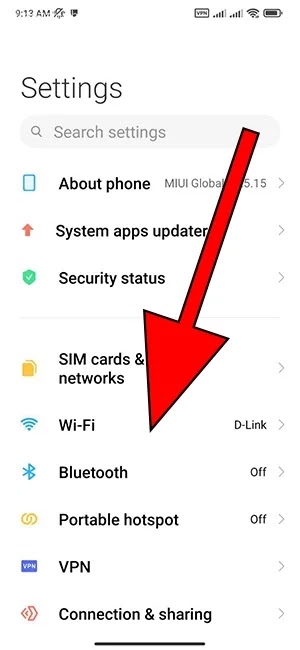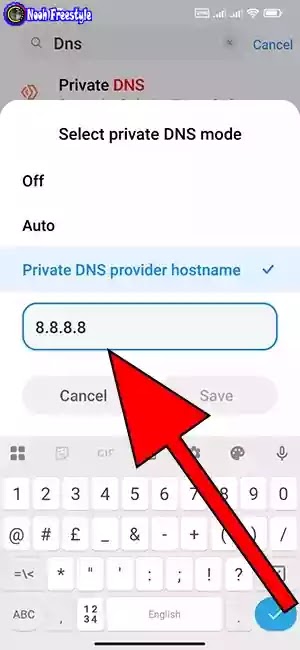يشير خطأ Sign in to Network الخاص بالمودم ⚠️ إلى عدم وجود اتصال بالإنترنت، ولإصلاحه، يجب عليك تجربة تدابير مختلفة، مثل تعطيل VPN أو إيقاف تشغيل المودم وتشغيله.
قد يظهر هذا الخطأ على الهواتف وأجهزة الكمبيوتر المحمولة، ولكنه قد يظهر أيضًا على أجهزة التلفزيون الذكية. سنتناول أدناه الأسباب الشائعة لهذا الخطأ وكيفية إصلاحه.
إصلاح خطأ Sign in to Network إلمودم
How to Fix Sign in to Network Modem Error
عند ظهور هذا الخطأ على الشاشة، لا يمكننا الاتصال بالشبكة اللاسلكية والإنترنت، وسيتقطع الوصول إلى شبكة الويب العالمية. حتى في بعض الحالات، يتصل الجهاز بشبكة Wi-Fi، ولكن لا توجد إمكانية للوصول إلى الإنترنت.
الأسباب الشائعة لرسالة Sign in to Network
قد تظهر هذه الرسالة لعدة أسباب، منها عدم قدرة المودم على الوصول إلى الإنترنت. من الأسباب الشائعة الأخرى لخطأ Sign in to Network:
- إعدادات شبكة DNS غير صحيحة أو أخطاء ذات صلة
- القيود المفروضة من قبل ISP (مزود خدمة الإنترنت)
- تداخل DHCP أو عناوين IP غير الصحيحة
- مشكلة الوكيل أو VPN
- المشكلات المتعلقة بنظام مصادقة المودم (مثل Captive Portal على أجهزة مودم معينة)
المزيد من المحتوى: قطع وصول التطبيق إلى الإنترنت في شاومي
طرق حل مشكلة Sign in to Network
الآن بعد أن تعرفنا على الأسباب المختلفة لخطأ Sign in to Network، فمن الأفضل مراجعة طرق حل هذه المشكلة، والتي تتضمن عدة أمور مثل إعادة ضبط الجهاز أو استخدام DNS اليدوي.
1- إيقاف وتشغيل المودم والجهاز المتصل به
هذه إحدى أسهل الطرق. أولًا، أوقف تشغيل المودم ثم أعد تشغيله بعد 30 ثانية. بالإضافة إلى ذلك، يجب عليك أيضًا إيقاف تشغيل هاتفك أو الكمبيوتر المحمول وإعادة تشغيله مرة واحدة، ثم إعادة الاتصال بشبكة Wi-Fi. إذا لم يتم التعرف على كابل الشبكة المحلية (LAN) الخاص بالمودم ، فنظف منافذ الجهاز جيدًا.
2- الاتصال بشاشة المودم والتحقق من حالة الانترنت
أدخل العنوان 192.168.1.1 أو 192.168.0.1 في متصفحك للوصول إلى صفحة إعدادات المودم. بعد إدخال كلمة المرور واسم المستخدم (عادةً ما يكون كلاهما مسؤولاً)، ستصل إلى لوحة التحكم، والتي تُستخدم أيضًا لتحديث المودم . انتقل إلى قسم status او internet وتحقق من وجود اتصال بالإنترنت. في حال عدم وجود أي بيانات يتم تبادلها، اتصل بمزود خدمة الإنترنت (ISP).
3- إعادة واي فاي Reset او Forget
في بعض الحالات، قد يؤدي إعادة تعيين اتصال الإنترنت أو Forget إلى حل مشكلة Sign in to Network الواي فاي.
على الهاتف
أولاً، انتقل إلى إعدادات Wi-Fi الخاصة بهاتفك.
اضغط على اسم المودم.
في هذا القسم، انقر فوق خيار Forget او Reset.
الآن قم بالاتصال بالمودم مرة أخرى عن طريق إدخال كلمة المرور الخاصة به.
المزيد من المحتوى: برنامج تعليمي: تعلم كيفية حل مشكلة وميض ضوء ADSL (عدة أشياء يجب عليك اختبارها)
على نظام التشغيل Windows
إذا كنت تستخدم نظام التشغيل Windows، فانتقل إلى قسم إعدادات WIFI.
انقر فوق Manage known Networks.
الآن حدد خيار Forget.
4- استخدام DNS اليدوي
أحيانًا تحتاج إلى تغيير DNS يدويًا على هاتفك أو حاسوبك المحمول لإعادة الاتصال بالإنترنت. الأمر ليس معقدًا، ولكن يجب تنفيذه بعناية.
على الهاتف
في قسم إعدادات الهاتف، ابحث عن مصطلح DNS وانقر على خيار Private DNS.
ثم قم بتعيين DNS الخاص بـ Google إلى 8.8.8.8 أو 8.8.4.4.
لحل مشكلة عدم اتصال الإنترنت على هاتف سامسونج، يجب عليك استخدام نفس الطريقة.
على نظام التشغيل Windows
في نظام ويندوز، انتقل إلى الإعدادات، ثم ضمن WIFI، انقر على Manage know networks. الآن، حدد اسم المودم اللاسلكي.

في DNS server assignment، انقر فوق Edit.
الآن حدد Manual من الخيارات المتاحة وتحقق من IPv4 أو IPv6.
الآن يمكنك إدخال 8.8.8.8 و 8.8.4.4 في أقسام Preferred DNS و Alternate DNS.
5- تعطيل VPN أو البروكسي
إذا كنت تستخدم VPN أو أي نوع من البروكسيات، فعطّله مؤقتًا. قد يكون سبب خطأ Sign in to Network في المودم هو تغيير عنوان IP الخاص بالجهاز. هذا حل بسيط لمشكلة انقطاع الاتصال بالإنترنت رغم اتصال هاتف سامسونج بشبكة Wi-Fi.
6- ضبط تاريخ ووقت الجهاز
إذا لم تكن ساعة هاتفك أو حاسوبك المحمول مضبوطة بشكل صحيح، فقد تواجه مشاكل Sign in to Network شبكة الاتصالات. تأكد من ضبط ساعة أجهزتك الرقمية بشكل صحيح واضبطها على الوضع التلقائي.
7- تحديث نظام التشغيل أو المتصفح
قد يُسبب استخدام إصدارات قديمة من المتصفحات أو أنظمة التشغيل القديمة هذه المشكلة أيضًا. لذلك، يُنصح بتحديث المتصفحات وأنظمة التشغيل على هاتفك وجهاز الكمبيوتر المحمول باستمرار. إذا استمر انقطاع الإنترنت على المودم ثم إعادة الاتصال ، فأعد تثبيت برنامج تشغيل شبكة Wi-Fi لنظام Windows.
المزيد من المحتوى: شرح إعادة ضبط إعدادات الشبكة في ويندوز 11 (بشكل صحيح ومنقذ للمشاكل)
طرق محددة لـ D-Link، TP-Link و اتصالات
لحل مشكلة Sign into Network على أجهزة مودم Irancell TD-LTE، سجّل الدخول إلى لوحة التحكم وفعّل خيار اتصال الشبكة يدويًا. إذا كنت تستخدم مودم D-Link أو TP-Link، فتأكد من ضبط وضع الجسر (Bridge Mode) على PPPOE بشكل صحيح لحل مشكلة طلب Wi-Fi للتفويض.
ماذا يجب أن نفعل إذا استمرت المشكلة؟
إذا لم تتمكن من الاتصال بالإنترنت بعد تجربة جميع الطرق المذكورة أعلاه، فأعد ضبط المودم إلى إعدادات المصنع (Factory Reset) واستشر مزود خدمة الإنترنت. إذا لم تتم إعادة ضبط المودم ، فانتقل إلى لوحة الإعدادات واختر Restart في تبويب Maintenance.
نصائح أخيرة:
- تأكد من إدخال كلمة مرور الشبكة بشكل صحيح.
- أعد تشغيل المودم والراوتر.
- جرّب نسيان الشبكة ثم إعادة الاتصال بها.
- تحقق من تحديث تعريفات الشبكة على الكمبيوتر.
- استخدم متصفح مختلف إذا ظهرت صفحة تسجيل الدخول.
- قم بإعادة ضبط إعدادات الشبكة في الهاتف أو الكمبيوتر إذا استمرت المشكلة.
خاتمة
لحل مشكلة Sign into Network باستخدام المودم، عليك تغيير نظام أسماء النطاقات (DNS) يدويًا، وتعطيل الشبكة الافتراضية الخاصة (VPN)، وضبط وقت وتاريخ الجهاز. كما يمكنك إيقاف تشغيل المودم وتشغيله، ثم Forget او Reset على هاتفك أو حاسوبك المحمول. مع ذلك، قد تحتاج في بعض الحالات إلى تحديث نظام التشغيل والمتصفح.
الأسئلة الشائعة
لماذا يتصل الهاتف بشبكة Wi-Fi ولكن لا يوجد إنترنت؟
لحل هذه المشكلة، قم بتعطيل VPN والوكيل وإيقاف تشغيل المودم وتشغيله مرة واحدة.
تعليقاتكم وإقتراحاتكم؟
هل واجهتَ أيضًا خطأ Sign in to Network عبر المودم؟ ما هي الطرق التي تستخدمها لحل هذه المشكلة؟ شاركنا تعليقاتك واقتراحاتك.